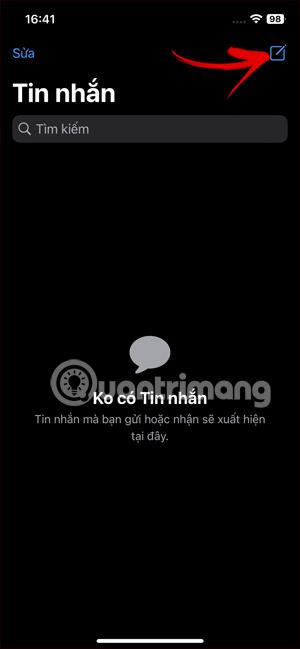Lietojumprogrammai iPhone Messages pieder uzlīmju veikals, ko varat izvēlēties lejupielādēt atbilstoši savām vēlmēm, papildus pašu izveidotajām uzlīmēm iPhone ziņojumos . Uzlīmju motīvi ir sakārtoti tādā secībā, kādā tos lejupielādējat, taču mēs varam pārkārtot šo secību, lai tas atbilstu jūsu lietojuma vajadzībām, sūtot uzlīmes lietotnē Ziņojumi iPhone tālrunī. Tālāk esošajā rakstā ir sniegti norādījumi, kā pārvaldīt uzlīmes programmā iPhone Messages.
Kā pārvaldīt uzlīmes iPhone ziņojumos
1. darbība:
Savā iPhone tālrunī atveriet lietotni Ziņojumi un pēc tam noklikšķiniet uz pluszīmes ikonas labajā stūrī, lai izveidotu jaunu ziņojumu. Pēc tam ziņojumapmaiņas saskarnē noklikšķiniet uz pluszīmes ikonas .
Tagad noklikšķiniet uz Uzlīmes , lai atvērtu ziņojumā esošo uzlīmi.



2. darbība:
Lai ziņojumā parādītu esošo uzlīmju saskarni, ritiniet uz leju līdz saraksta apakšdaļai un atlasiet Rediģēt .

3. darbība:
Uzlīmju saraksts, kas pieejamas ziņojumos iPhone tālrunī, lai jūs varētu pārkārtot pasūtījumu, kā vēlaties, vai izdzēst visas uzlīmes, kuras nevēlaties izmantot. Lai mainītu secību , nospiediet un turiet 3 domuzīmju ikonu uz šīs uzlīmes un pēc tam pārvietojiet uzlīmi vajadzīgajā vietā .

4. darbība:
Ja vēlaties dzēst kādu uzlīmi šajā sarakstā, vienkārši velciet no labās puses uz kreiso un noklikšķiniet uz Dzēst , lai dzēstu šo uzlīmi. Visbeidzot noklikšķiniet uz Gatavs labajā stūrī, lai saglabātu jaunās izmaiņas.

Tātad iPhone ziņojumos parādīto uzlīmju secība ir mainīta pēc jūsu vēlmēm. Visbeidzot, kā parasti, izvēlieties uzlīmi, kuru vēlaties izmantot, lai nosūtītu ziņojumu.
Video pamācība par uzlīmju pārvaldību programmā iPhone Messages